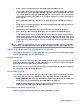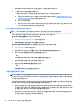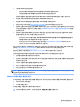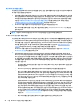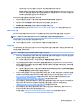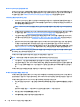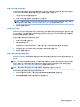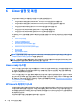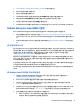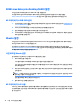User's Guide
1. 컴퓨터를 끄고 BIOS 부팅 메뉴가 나타날 때까지 Esc 키를 반복하여 누릅니다.
2. F2 키를 누르거나 진단(F2)을 선택합니다.
F2 키를 누르면 다음 순서에 따라 진단을 검색하라는 신호가 시스템에 전달됩니다.
a. 연결된 USB 드라이브(진단 도구를 USB 드라이브로 다운로드하려면, 21페이지의 Windows 10 설
정, 백업, 복원 및 복구 섹션의 설명을 참조합니다.)
b. 하드 디스크 드라이브
c. USB 또는 하드 디스크 드라이브 버전이 감지되지 않은 경우에만 액세스할 수 있는 메모리 및 하드
디스크 드라이브용 BIOS에 있는 핵심 진단 세트
HP PC 하드웨어 진단을 USB 장치에 다운로드
참고: HP PC 하드웨어 진단(UEFI)을 다운로드하기 위한 지침은 영어 버전만 제공됩니다.
HP PC 하드웨어 진단을 USB 장치로 다운로드하는 옵션은 두 가지가 있습니다.
옵션 1: HP PC 진단 홈페이지 - 최신 UEFI 버전 제공
1. http://hp.com/go/techcenter/pcdiags으로 이동합니다.
2. UEFI 다운로드 링크를 클릭한 다음 실행을 선택합니다.
옵션 2: 지원 및 드라이버 페이지 - 특정 제품의 이전 및 최신 버전 다운로드 제공
1. http://www.hp.com으로 이동합니다.
2. 해당 페이지의 상단에 있는 지원을 가리킨 다음 드라이버 다운로드를 클릭합니다.
3. 텍스트 상자에 제품명을 입력한 다음 이동을 클릭합니다.
– 또는 –
HP 제품을 자동으로 감지하도록 하려면 지금 찾기를 클릭합니다.
4. 컴퓨터 모델을 선택한 다음 운영 체제를 선택합니다.
5. 진단 섹션에서 HP UEFI 지원 환경을 클릭합니다.
– 또는 –
다운로드를 클릭한 다음 실행을 선택합니다.
기술 지원에 전화하기 전에
경고!
컴퓨터가 AC 전원에 연결되어 있는 경우 시스템 보드에 항상 전압이 흐르고 있습니다. 감전이나 뜨거
운 표면으로 인한 부상의 위험이 있으므로 반드시 벽면 콘센트에서 전원 코드를 뽑고 내부 시스템 부품의 열
이 식은 다음에 만지십시오.
컴퓨터에 문제가 있으면 기술 지원 센터에 문의하기 전에 정확한 문제를 식별할 수 있도록 이전 섹션에 설명
된 대로, 그리고 아래 명시된 대로 적절한 해결책을 시도해 보십시오.
●
컴퓨터의 전면에 있는 전원 LED를 점검하여 LED가 깜박거리는지 확인하고 컴퓨터에서 연속된 경고음
이 들리는지 들어 보십시오. 점멸등과 경고음은 문제를 진단하는 데 도움이 되는 오류 코드입니다. 자세
한 내용은
유지 관리 및 서비스 설명서
(영문)를 참조하십시오.
●
화면에 아무 것도 표시되지 않는 경우, 가능하면 모니터를 컴퓨터의 다른 비디오 포트에 연결하십시오.
아니면 정상적으로 작동하는 모니터로 교체합니다.
24
5 장 Windows 10 설정, 백업, 복원 및 복구